Table of Contents
![]() Related Posts
Related Posts
Bozuk bir M4A dosyasını onarmak için EaseUS gibi çevrimiçi onarım programlarını veya VLC Media Player gibi bir medya oynatıcısını kullanmayı deneyebilirsiniz. Giriş/Kodekler bölümündeki parametreleri değiştirerek VLC, küçük bozulmaları düzeltebilir. Bozuk bir dosyayı onarmak için çevrimiçi bir program kullanmak genellikle hem hatalı dosyayı hem de bir örnek dosyayı yüklemeyi gerektirir.
Windows'ta bozuk bir M4A ses dosyası hiçbir platformda oynatılamaz. Sorunu hemen çözmezseniz, en sevdiğiniz ses dosyalarınız kaybolacaktır. Sorunu çözüp ses kayıtlarınızı kurtarabileceğiniz için, bozuk ses dosyalarınızı silmeyi erteleyin.
Bu, bunun için en iyi alt başlık olmayabilir, ancak daha iyi bir seçenek düşünemedim. Eğer haklıysam önerilerinizi bekliyorum.
Telefonumla uzun bir toplantıyı kaydederken, Android'in papağan kayıt cihazını uyku moduna aldığı ve 55mb'lık bir dosyam olmasına rağmen hiçbir şeyin onu oynatmadığı ortaya çıktı.
İyileşme için önerileriniz var mı?
Geliştiriciden henüz bir cevap alamadım.
Düzeltme 1. M4A Dosyalarını Dosya Onarım Yazılımıyla Onarın
EaseUS Fixo Video Repair yanınızdayken ses dosyalarınızı kaybetme riskini göze alamazsınız. Bu yazılımın güvenilir ve kullanımı kolay özelliklerini kullanarak bozuk M4A dosyalarınızı onarabilir ve M4A dosyalarınızı kurtarabilirsiniz. Cihazınızda EaseUS Fixo Belge Onarımı varsa, ciddiyeti ne olursa olsun her türlü kötü amaçlı yazılım bulaşmasını önleyebildiği için asla hata yapmazsınız.
Başlamak için yalnızca Windows'a yüklemeniz gerekiyor.
Adım 1. Bilgisayarınızda EaseUS Fixo Audio Repair'i başlattıktan sonra, ana arayüzden "Ses Onarımı"nı seçip hasarlı ses dosyalarını seçmek için "Ses Ekle"ye tıklayın. EaseUS onarım aracıyla çeşitli ses sorunlarını giderebilirsiniz.

Adım 2. MP3 ve AAC gibi eklenen ses dosyaları sağ tarafta görünecektir. Seçili ses dosyasını onarmak için Onar düğmesine tıklayabilirsiniz. Birden fazla müzik dosyasını aynı anda onarmak istiyorsanız, "Tümünü Onar"ı seçin.

Adım 3. Ses onarım işlemi uzun sürmeyecek ve onarılan ses dosyalarını önizlemek için oynat düğmesine tıklayabilirsiniz. Onarılan sesi kaydetmek için "Kaydet" veya "Tümünü Kaydet"e tıklayın ve onarılan ses dosyalarını kontrol etmek için "Onarılanları Görüntüle"yi seçin.

Lütfen bu bilgiyi sosyal medyada paylaşarak arkadaşlarınızı EaseUS Fixo Video Repair ile tanıştırın.
🗂️Ekstra İpuçları:
- Yedekleme: Herhangi bir onarım denemesinden önce, mutlaka bozuk M4A dosyanızın yedeğini oluşturun.
- Örnek Dosya: Onarım sürecini hızlandırmak için, birçok çevrimiçi program, bozulan dosyayla aynı zamanda alınmış sağlıklı bir örnek dosyaya ihtiyaç duyabilir.
- Profesyonel Araçlar: Yukarıda belirtilen teknikler işe yaramazsa, bir veri kurtarma ajansıyla iletişime geçmeyi veya profesyonel ses kurtarma yazılımı kullanmayı düşünün.
Düzeltme 2. Çevrimiçi Bir Araçla Bozuk M4A Dosyalarını Onarın
Şarkılarınıza tek tıklamayla çeşitli seçeneklerle erişebilirsiniz. Ancak en güvenilir ve güvenli hepsi bir arada programı bulmalısınız. EaseUS Online File Repair'ı öneriyoruz. %100 güvenlidir ve videolar da dahil olmak üzere dosyalarınızı çevrimiçi olarak hızla onarabilir .
Daha basit ve hızlı yöntemimizle, izlerinizi geri yüklemek birkaç dakika sürer. Ücretsiz sürüm için bir e-posta adresi ve adresiniz gereklidir.
Adım 1. EaseUS Online Video Repair'ı açın ve sorunlu videoyu yükleyin
EaseUS Online Video Onarım sayfasını açın: https://repair.easeus.com/, "Videoyu Güncelle"ye tıklayın veya bozuk, arızalı veya oynatılmayan videoyu yüklemek için doğru alana sürükleyip bırakın.

Adım 2. Geçerli bir E-posta Adresi Girin ve Videoyu Onarmaya Başlayın
Geçerli bir e-posta adresi girin ve arızalı videoyu yükleyip onarmak için "Onarımı Başlat"a tıklayın.

Adım 3. Otomatik Yükleme ve Onarım İşleminin Bitmesini Bekleyin
Bu çevrimiçi onarım aracı, bozuk veya arızalı videoyu otomatik olarak yükleyip onaracaktır. Onarım sayfasını açık bırakıp diğer işlemlerinize devam edebilirsiniz.

Adım 4. Çıkarma Kodunu Girin ve Onarılan Videoyu İndirin
Onarım işlemi tamamlandığında, sağ bölmede videoyu önizleyebilirsiniz. Ayrıca, video çıkarma kodunu içeren bir e-posta alacaksınız.
Kodu bulup çevrimiçi onarım sayfasını yeniden açın. Ardından "Videoyu İndir"e tıklayın ve çıkarma kodunu girin, onarılan videoyu indirmeye başlamak için "Tamam"a tıklayın.

Düzeltme 3. VLC Media Player'da M4A Ses Dosyalarını Onarma
VLC, uluslararası üne sahip bir medya oynatıcısıdır. Mobil ve işletim sistemlerinde çok çeşitli dosya formatlarını destekler. M4A ses dosyalarını yeniden kodlayarak VLC Media Player, küçük bozulmaları düzeltebilir.
Böylece, bozuk bir M4A ses dosyasını düzeltmek için VLC medya oynatıcısını kullanabilirsiniz. VLC, ses dosyasının çözünürlüğünü hızlandıran gizli araçlara sahiptir.
Adım 1. Hasarlı M4A dosyalarınızı VLC medya oynatıcısı ile açmak için dosyaların üzerine tıklayın.
Adım 2. "Medya"yı seçin ve "Dönüştür/Kaydet"i seçin, bu bir "Medya Penceresi"nin açılmasına neden olacaktır.
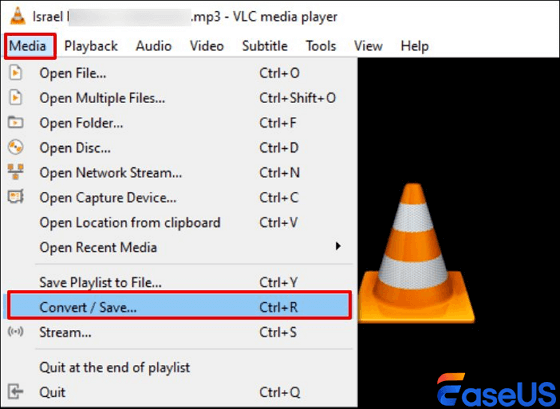
Adım 3. "Ekle"ye tıklayın ve onarmak istediğiniz ses dosyalarını seçin.
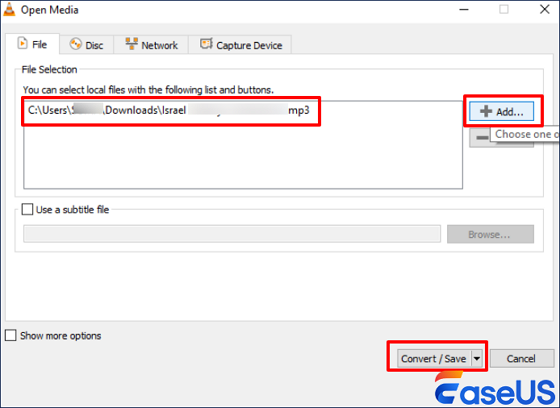
Adım 4. "Dönüştür/Kaydet" > "Gözat"a tıklayarak onarılan M4A ses dosyanız için hedef klasörü seçin.
Adım 5. "Profil" altında "Ses CD'si"ni seçin ve M4A ses dosyanızı çalmaya başlamak için "Enter" tuşuna basın.
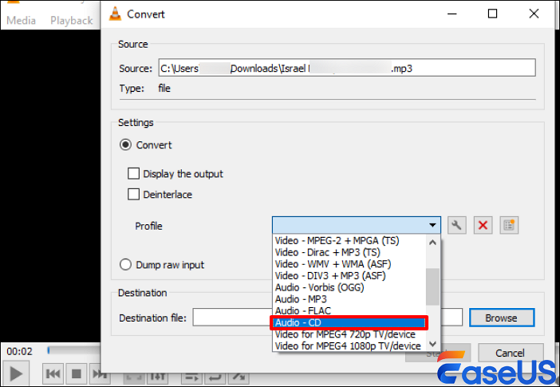
Dosya ciddi şekilde bozulmuşsa VLC'nin yeniden kodlaması yeterli olmayabilir; bu gibi durumlarda özel bir ses restorasyon uygulamasına ihtiyaç duyulur.
Düzeltme 4. Bozuk M4A Dosyalarını CMD ile Onarın
Ayrıca, dosyalarınızda bulunan hata kodlarını bulmak için belirli komutları çalıştırarak bozuk M4A dosyalarını düzeltmek için CMD'yi kullanabilirsiniz. Burada, SFC ve DISM komutlarını çalıştırarak hasarlı ses dosyalarını değiştirebilir ve onarabilirsiniz.
Adım 1. Arama çubuğuna cmd yazın. Ardından, "Komut İstemi"ne sağ tıklayarak yönetici olarak başlatın.
Adım 2. Bozuk dosyaları aramak için sfc /scannow yazın ve "Enter" tuşuna basın.
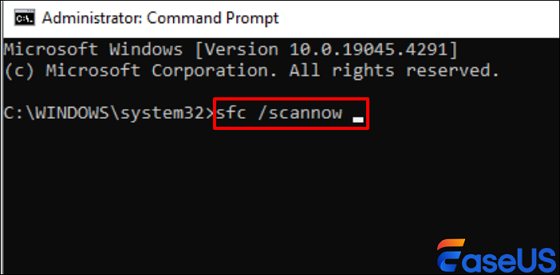
Bu komutun dosyaları tanımlaması, boyutlarına bağlı olarak biraz zaman alabileceğinden sabırlı olmanız gerekecektir.
M4A Ses Dosyası Neden Bozulur?
M4A ses dosyanız kodlama sorunları nedeniyle bozulacak ve kırmızı renkte bir hata görüntülenecektir. Hızlı bir şekilde düzeltebilmeniz için, şüpheli parçadaki bit hızlarının kodladığınızla eşleştiğinden emin olmanız en iyisidir. Eşleşmiyorsa, parçayı yeniden kodladıktan sonra tekrar yüklemeniz gerekir. Olası nedenleri bilerek, bunları çözmenin yollarını bulmanız gerekir. Bozuk ses dosyalarını onarmak için çözümler sunarken bizi takip etmeye devam edin!
M4A ses dosyalarının bozulmasına yol açabilecek birkaç olası neden şunlardır:
- 💾Sabit disk sorunları: M4A dosyalarınızdaki ses dosyaları, sabit disk veya diğer depolama ortamlarındaki sorunlar nedeniyle bozulabilir.
- ❌Kötü amaçlı yazılımlar: Antivirüs yazılımları gibi bazı üçüncü taraf programlar ses dosyalarını bozabilir veya kaldırabilir.
- 😨Yazılım çakışmaları: Bilgisayarınızda aynı anda iki program açık olduğunda dosya rekabeti oluşur ve bu da ses dosyasının bozulmasına yol açabilir.
M4A Dosya Onarımı SSS
Bozuk M4A dosyalarının nasıl onarılacağı konusunda insanların sorduğu soru ve cevapların bir listesini hazırladık. Daha fazla bilgi edinmek için listeye göz atın.
1. Bozuk bir ses dosyası onarılabilir mi?
Evet, bozuk bir ses dosyasını düzeltmek ve en sevdiğiniz müzikleri dinlemeye devam etmek için çeşitli teknikler kullanabilirsiniz. M4A Diags yazılım uygulamasını veya VLC medya oynatıcısını kullanarak ses parçalarını düzeltebilirsiniz.
2. M4A dosyamın bozuk olup olmadığını nasıl anlarım?
Bozuk bir M4A dosyasındaki ses oynatılamaz. Ancak, M4A dosyanızın bozuk olup olmadığını belirlemenin birkaç yöntemi daha vardır. Bunlardan bazıları şunlardır:
- Bozuk ses kaydı
- Orijinalinden farklı dosya boyutları.
- Hata bildirimi görünüyor
Çözüm
M4A dosya onarım yöntemi tartışmamız burada sona eriyor. Umarız rehberi keyifli ve eğitici bulmuşsunuzdur. Oynatılamayan bir M4A dosyasından daha sinir bozucu bir şey yoktur, bu nedenle ileride sorun yaşamamak için bu dosyaları doğru işleme göre aktarmanız veya indirmeniz en iyisidir.
Yeterli değilse, EaseUS Fixo Repair'ı yükleyebilirsiniz. Yazılım, izlerinizi geri kazanmanıza yardımcı olacak basit özelliklere sahip, güvenli ve güvenilirdir.
Was This Page Helpful?